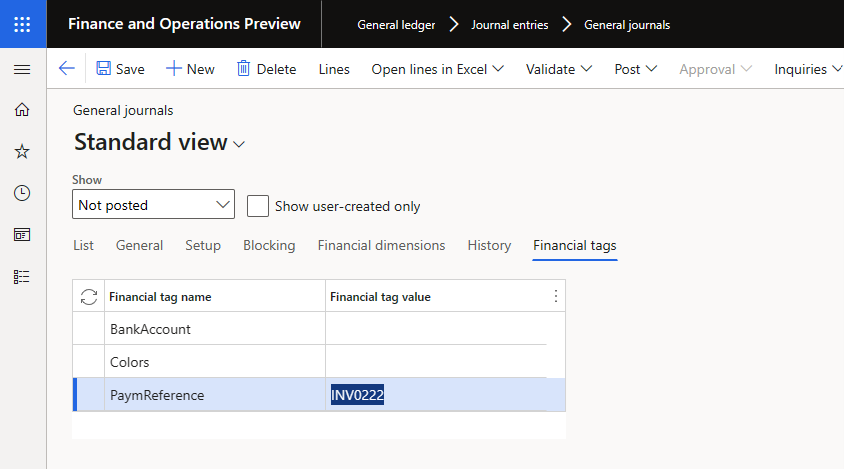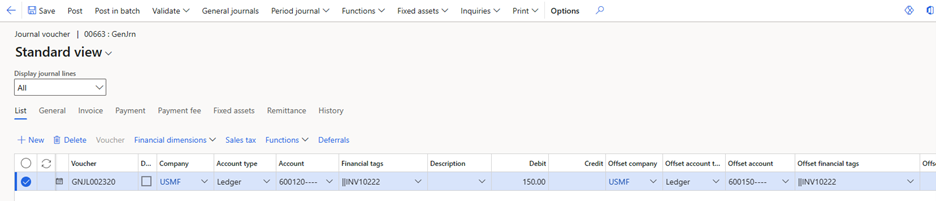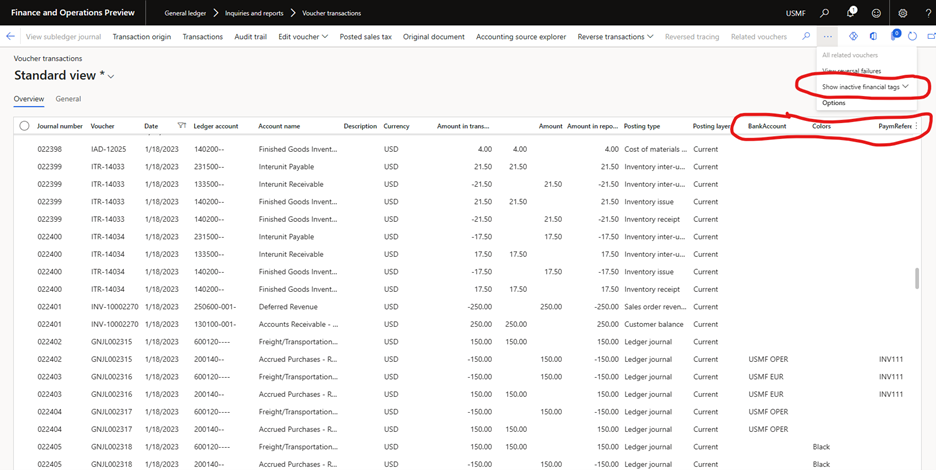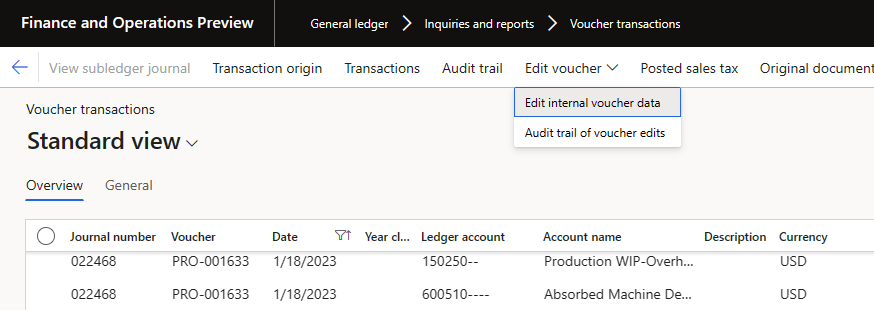Znaczniki finansowe
Po zaksięgowaniu transakcji organizacje często wymagają wglądu w dane księgi podrzędnej, aby można było analizować wpisy księgowania wygenerowane na podstawie tych transakcji. Obecnie organizacje używają pól, takich jak numer dokumentu, opis lub wymiary finansowe, do śledzenia danych księgi podrzędnej w księdze głównej, ponieważ trudno jest nawigować w modelu danych do danych księgi podrzędnej. Typy danych księgi podrzędnej, które są często śledzone, to numery zamówień sprzedaży lub zamówień zakupu, nazwy dostawców lub odbiorców, odwołania do płatności, numery faktur lub numery referencyjne z transakcji zewnętrznych, które są importowane do aplikacji Microsoft Dynamics 365 Finance. Oprócz tego, że są używane do analiz, dane księgi podrzędnej są używane w procesach, takich jak rozliczenie księgi.
Funkcja Znaczniki finansowe (tagi) eliminuje konieczność używania numerów dokumentów, opisów lub wymiarów finansowych, umożliwiając organizacji tworzenie i wprowadzanie do 20 pól zdefiniowanych przez użytkownika w transakcjach. Pola te są następnie przechowywane we wpisach księgowania tworzonych dla transakcji. Wartości tagów nie są przechowywane w żadnych tabelach księgi podrzędnej, ani w tabeli Transakcje odbiorcy czy Transakcje dostawcy.
Tagi zostały wprowadzone w wersji 10.0.32 rozwiązania Dynamics 365 Finance. W każdym nowym wydaniu tagi będą implementowane w dodatkowych arkuszach, dokumentach i procesach. W wydaniu 10.0.37 w następujących arkuszach i transakcjach dodano obsługę tagów:
Arkusz finansowy
Globalny arkusz finansowy
Arkusz alokacji
Arkusz środków trwałych
Wszystkie arkusze wynajmu składnika majątku
Arkusz okresowy
Arkusz korekt w walucie raportowania
Arkusz płatności odbiorców
Arkusz płatności dostawcy
Arkusz faktur (dostawca)
Globalny arkusz faktur (dostawca)
Rejestr faktur
Dokumenty zamówienia sprzedaży (zamówienie sprzedaży, dokument dostawy i faktura dla odbiorcy)
Uwaga
Aby udostępnić obsługę znaczników w dokumentach zamówień sprzedaży, włącz funkcję Włącz znaczniki finansowe dla fakturowania zamówień sprzedaży w module Zarządzanie funkcjami.
Dokumenty zamówienia zakupu (zamówienie zakupu, dokument przyjęcia produktów i faktura od dostawcy)
Uwaga
Począwszy od wersji 10.0.41 rozwiązania Dynamics 365 Finance, znaczniki są dostępne w dokumentach zamówień zakupu. Funkcja Włącz znaczniki finansowe dla fakturowania zamówień zakupu jest dostępna w module Zarządzanie funkcjami. Ta funkcja jest dostępna w prywatnej wersji zapoznawcza kontrolowanej przez pakiet testowy PurchaseOrderFinTagFeature. Aby zacząć używać znaczników finansowych w dokumentach zamówień zakupu, najpierw utwórz bilet IcM, aby włączyć pakiet testowy.
Ustawienia
Aby skorzystać z tej funkcji, włącz funkcję Znaczniki finansowe w module Zarządzanie funkcjami. Tę funkcję można wyłączyć w dowolnym momencie. Jeśli funkcja jest włączona, ale później wyłączona, wszystkie wartości wprowadzone dla znaczników finansowych w transakcjach są zachowywane w bazie danych. Nie będą one jednak widoczne w żadnych transakcjach ani zapytaniach w rozwiązaniu Dynamics 365 Finance.
Środowisko wprowadzania znaczników w transakcjach przypomina środowisko wprowadzania konta księgowego przy użyciu wymiarów finansowych. Znaczniki nie używają tej samej kontroli co konto księgowe, ale nadal wymagają ogranicznika między wartościami znaczników. Ogranicznik znacznika należy zdefiniować przed zdefiniowaniem jakichkolwiek znaczników finansowych. Na stronie Parametry księgi głównej wybierz pozycję Znaczniki finansowe i określ ogranicznik. Określony ogranicznik nie może być używany w żadnych wartościach znaczników wprowadzanych w transakcjach. Jeśli na przykład zdefiniujesz łącznik (-) jako ogranicznik, nazwa klienta wprowadzona jako wartość znacznika nie może zawierać łącznika. Ogranicznika nie można zmienić po jego zdefiniowaniu.
Po włączeniu tej funkcji każda firma może zdefiniować maksymalnie 20 znaczników finansowych. Znaczniki są specyficzne dla firmy. Aby zaimportować znaczniki dla każdej firmy, można użyć konfiguracji znacznika finansowego i encji Wartości listy niestandardowej znaczników finansowych. Dzięki temu można szybko i łatwo zdefiniować tę samą konfigurację początkową w wielu firmach.
Tworzenie znaczników finansowych
Przed utworzeniem znaczników finansowych należy zwrócić uwagę na następujące kwestie:
- Ocenić, czy dane powinny być śledzone jako wymiar finansowy, czy jako znacznik finansowy. Znaczniki finansowe są alternatywą dla wymiarów finansowych, zwłaszcza w przypadku śledzenia wartości, które mają niewielką lub żadną możliwość ponownego użycia, takich jak numery zamówień sprzedaży lub numery zamówień zakupu. Aby uzyskać więcej informacji na temat różnic między znacznikami finansowymi a wymiarami finansowymi, zobacz Różnice między znacznikami finansowymi a wymiarami finansowymi.
- Po utworzeniu znacznika finansowego można go dezaktywować, ale nie można go usunąć. To ograniczenie pomaga zapewnić, że wartości znaczników pozostaną dostępne na potrzeby raportowania zaksięgowanych wpisów księgi głównej. Znaczniki finansowe można łatwo aktywować i dezaktywować w dowolnym momencie.
- Etykietę każdego znacznika finansowego można zmienić w dowolnym momencie, nawet po zaksięgowaniu transakcji.
- Jeśli dla określonego znacznika finansowego nie zaksięgowano żadnych transakcji, zmiana etykiety znacznika nie będzie miała żadnego wpływu. To zachowanie jest przydatne, gdy potrzeba zmienić przeznaczenie tagu, aby można było śledzić inne dane.
- Jeśli transakcje zostały zaksięgowane dla określonego znacznika finansowego, wartości znaczników nie ulegają zmianie. Jeśli etykieta znacznika brzmiała pierwotnie „Numer zamówienia zakupu”, ale później została zmieniona na „Numer zamówienia sprzedaży”, wpisy księgowania zaksięgowane przed zmianą etykiety nadal będą zawierać numery zamówień zakupu, które zostały wprowadzone i zaksięgowane w księdze głównej.
Tworzenie znacznika finansowego
Aby utworzyć nowy znacznik finansowy, wykonaj następujące kroki.
- Wybierz kolejno opcje Księga główna > Plan kont > Znaczniki finansowe > Znaczniki finansowe.
- Wybierz pozycję Nowe , aby utworzyć znacznik finansowy.
- Wprowadź etykietę znacznika. Etykieta musi zaczynać się od litery lub podkreślenia i może zawierać tylko litery, cyfry i podkreślenia. Znaki specjalne, w tym spacje, nie są dozwolone.
- W polu Typ wartości wybierz opcję Tekst, Lista lub Lista niestandardowa.
- W przypadku wybrania opcji Lista w polu Typ wartości wybierz źródło wartości w polu Użyj wartości z. Pole zawiera listę encji, z których można wybierać wartości znaczników podczas wprowadzania transakcji.
- W przypadku wybrania opcji Lista niestandardowa w polu Typ wartości wybierz opcję Wartości znaczników, aby utworzyć niestandardową listę wartości znaczników, które będą dostępne do wyboru podczas wprowadzania transakcji.
- Aby aktywować znacznik, wybierz opcję Aktywuj.
Wprowadzanie wartości znaczników finansowych w transakcjach
Po aktywowaniu jednego znacznika finansowego znaczniki będą dostępne do wprowadzenia w każdej transakcji, która obsługuje tę funkcję.
Arkusze i wiersze
Podczas wprowadzania arkuszy można zdefiniować wartości znaczników w nagłówku partii arkusza. Te wartości będą następnie używane jako wartości domyślne dla wierszy w arkuszu. Podobnie jak w przypadku innych wartości domyślnych w arkuszu, będą one automatycznie wprowadzane w nowych wierszach dodawanych do arkusza. Nie będą one jednak wprowadzane w wierszach, które już istnieją podczas definiowania wartości w nagłówku.
Wartości domyślne dla arkuszy
Wartości znaczników wprowadzane w arkuszu są wprowadzane jako wartości domyślne w następujący sposób:
Załącznik jednowierszowy:
- Wartości znaczników dodawane do nagłówka partii arkusza są wprowadzane jako wartości domyślne na koncie.
- Wartości znaczników dodawane do konta są wprowadzane jako wartości domyślne na koncie przeciwstawnym.
- Jeśli konto przeciwstawne już istnieje w momencie dodawania wartości znaczników do konta, te wartości znaczników nie są wprowadzane jako wartości domyślne na koncie przeciwstawnym.
- Jeśli wartości znaczników istnieją zarówno na koncie, jak i na koncie przeciwstawnym, zmiany wartości znaczników w jednym miejscu nie powodują aktualizacji wartości w drugim miejscu. Jeśli na przykład zmienisz wartości znacznika na koncie, wartości znacznika na koncie przeciwstawnym nie zostaną zaktualizowane. To zachowanie pomaga zapobiegać utracie danych, jeśli użytkownik ręcznie zastąpi wartości domyślne.
- Po dodaniu nowego wiersza, jeśli przypiszesz nowy numer załącznika (który reprezentuje nową transakcję), domyślne zachowanie zaczyna się od nowa. Wartości znaczników z wierszy jednego załącznika nigdy nie są wprowadzane jako wartości domyślne w wierszach innego załącznika.
Załącznik wielowierszowy:
- Wartości znaczników dodawane do nagłówka partii arkusza są wprowadzane jako wartości domyślne na koncie każdego wiersza dodawanego do załącznika.
- Wartości tagów dodawane do konta w pierwszym wierszu nie są wprowadzane jako wartości domyślne na koncie następnego wiersza załącznika i tak dalej.
Domyślne wartości znaczników nie istnieją w danych głównych i nie są dostępne jako wartości domyślne. Nie ma na przykład możliwości zdefiniowania domyślnych wartości tagów dla odbiorców lub dostawców. Ponadto właściwości samej transakcji nie są automatycznie wprowadzane jako wartości domyślne. Na przykład jakiś znacznik został utworzony w celu śledzenia nazwy odbiorcy. Jeśli transakcja obejmuje odbiorcę, jego nazwa nie jest domyślnie używana jako wartość znacznika odbiorcy. Ta wartość musi zostać wprowadzona ręcznie lub zaimportowana.
Wartości domyślne dla dokumentów
W przypadku dokumentów, podobnie jak w przypadku arkuszy, wartości znaczników nie są wprowadzane jako wartości domyślne z danych głównych, ponieważ dane główne nie zawierają domyślnych wartości znaczników. Większość dokumentów, takich jak zamówienia sprzedaży, ma następującą ogólną kolejność domyślną:
- Wartości znaczników można zdefiniować w nagłówku dokumentu.
- Wartości znaczników z nagłówka są używane jako wartości domyślne w wierszach dokumentu.
- Wartości znaczników z wierszy dokumentu są używane jako wartości domyślne w zasadach podziału księgowania (jeśli dokument jest dokumentem źródłowym i obsługuje podziały księgowań).
Dla tworzonych wpisów księgowania wartości znaczników są wprowadzane jako wartości domyślne w następujący sposób:
Dokumenty inne niż źródłowe:
- Wartości znaczników dla konta podsumowania, takiego jak Rozrachunki z dostawcami lub Rozrachunki z odbiorcami, są domyślnie wprowadzane z nagłówka.
- Wszystkie inne konta, takie jak wydatki, przychody, podatki i rabaty, domyślnie używają wartości znaczników z wierszy.
Dokumenty źródłowe:
- Wartości znaczników dla konta podsumowania, takiego jak Rozrachunki z dostawcami lub Rozrachunki z odbiorcami, są domyślnie wprowadzane z nagłówka lub z zasady podziału księgowań, w zależności od parametrów księgi głównej używanych dla kont podsumowania. (Przejdź do Księga główna>Ustawienia księgi>Parametry księgi głównej.) Wartości znaczników są domyślnie wprowadzane zgodnie z tą samą logiką, która jest używana dla wartości wymiarów finansowych dla konta podsumowania.
- Wszystkie inne konta, takie jak wydatki, przychody, podatki i rabaty, domyślnie używają wartości znaczników z zasady podziału księgowań.
Jeśli dokument zawiera dokumenty podrzędne, znaczniki z dokumentu nadrzędnego są używane dla dokumentów podrzędnych. Na przykład wartości znaczników z nagłówka i wierszy zamówienia sprzedaży są używane w księgowaniu utworzonym dla dokumentu dostawy i faktury dla odbiorcy, zgodnie z logiką opisaną wcześniej.
Sprawdzanie poprawności
Gdy wartości znaczników są wprowadzane w transakcjach, weryfikacja nie jest przeprowadzana ani podczas wprowadzania transakcji, ani księgowania. Nawet jeśli zdefiniowano znacznik o typie wartości Lista lub Lista niestandardowa, wartości znaczników nie są weryfikowane, aby upewnić się, że istnieją na liście. Na przykład tworzony jest znacznik o typie wartości Lista, a numer zamówienia zakupu jest wybierany jako źródło listy. Mimo że zostanie wyświetlona lista numerów zamówień zakupu, użytkownik może wprowadzić numer zamówienia zakupu, który nie istnieje na liście.
Księgowanie transakcji, które mają wartości znaczników
Po zaksięgowaniu transakcji znaczniki finansowe są dostępne w wierszach wpisu konta księgi głównej. Są one wyświetlane na stronach Transakcje załącznik i Transakcje dla konta głównego. Znaczniki finansowe są wyświetlane w osobnych kolumnach, dzięki czemu łatwiej je sortować i filtrować.
Na potrzeby raportowania znaczniki nie są częścią zestawów wymiarów. W związku z tym nie można uzyskać sumarycznego salda transakcji dla określonej wartości znacznika. Na przykład, przeglądając bilans próbny, nie można uzyskać sald według wartości znacznika. Jednak po przejściu do szczegółów sald z bilansu próbnego wartości znaczników będą wyświetlane w transakcjach szczegółowych. Szczegółowe transakcje, w tym wartości znaczników w oddzielnych kolumnach, można wyeksportować do programu Excel, gdzie można je podsumować, jeśli wymagane są salda.
Jeśli znacznik jest dezaktywowany, wartości znacznika pozostają w zaksięgowanych transakcjach. Domyślnie dezaktywowane znaczniki nie są wyświetlane na stronach zapytań. Można jednak dodać kolumny, wybierając pozycję Pokaż nieaktywne znaczniki finansowe.
Poprawianie wartości znaczników po opublikowaniu
Chociaż znaczniki finansowe są dostępne do raportowania, nie są one częścią konta księgowego i nie mają wpływu na sprawozdania finansowe. Ponieważ znaczniki są używane tylko do analizy wewnętrznej, edycja wartości znaczników jest dozwolona po zaksięgowaniu transakcji.
- W obszarze roboczym Zarządzanie funkcjami włącz funkcję o nazwie Zezwalaj na edytowanie danych wewnętrznych w załącznikach księgi głównej. Ta funkcja umożliwia niektórym rolom modyfikowanie pola Opis zaksięgowanych wpisów księgowania. Jeśli włączona jest również funkcja Znaczniki finansowe, ta funkcja została rozszerzona, aby umożliwić edycję wartości znaczników.
- Po włączeniu tej funkcji przejdź do sekcji Transakcje załącznika.
- Ta kwerenda służy do wyszukania transakcji, które chce się edytować.
- Wybierz wiersze w obszarze Transakcje załącznika, a następnie wybierz opcję Edytuj dane załącznika wewnętrznego. Można edytować tylko te wiersze, które są zaznaczone.
Na stronie są wyświetlane wiersze wybrane na stronie Transakcje załącznika, w tym bieżący znaczniki finansowe i nowe znaczniki finansowe. Bieżące wartości znaczników są wprowadzane jako wartości domyślne dla nowych znaczników. Dlatego nie trzeba ponownie ręcznie wprowadzać wszystkiego, a zmienić tylko to, co jest niepoprawne. Można użyć przycisku Zbiorcza aktualizacja wybranych rekordów, aby przeprowadzić aktualizacje masowe. Aktualizacje masowe są przydatne, jeśli chcesz przypisać wartości znaczników do dużych grup zaksięgowanych transakcji, które były niepoprawne lub dla których nie zdefiniowano wartości znaczników (na przykład dlatego, że zostały zaksięgowane przed włączeniem tej funkcji).